Barra de herramientas de alumno
La barra de herramientas del alumno presenta al alumno comentarios sobre la lección actual, el tiempo restante, sitios Web y aplicaciones disponibles, impresión, supervisión de
El Tutor puede personalizar todas las funciones incluidas en la barra de herramientas. Para seleccionar las funciones disponibles en la barra de tareas, haga click en Opciones en la consola del Tutor, seleccione Configuración en el menú desplegable, y elija barra de herramientas del alumno.
La barra de herramientas está activada y siempre visible de forma predeterminada. Si la barra de herramientas no está visible, el Alumno puede pasar el ratón por la parte superior de la pantalla para hacer que aparezca. Si el Tutor cambia un ajuste que afecta a una opción de la barra de herramientas, aparecerá un mensaje (por ejemplo, la activación de restricciones de Internet).
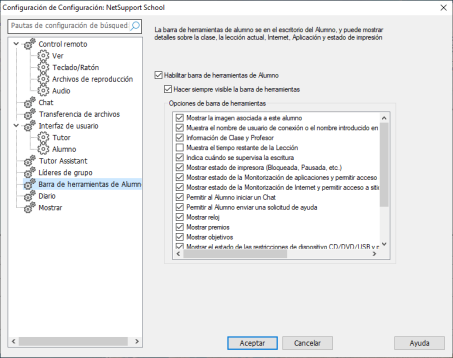
Pautas de configuración: Cuadro de diálogo de NetSupport School
Es posible activar o desactivar las siguientes opciones de la barra de herramientas:
| Mostrar la imagen asociada a este alumno | Muestra la imagen del icono de alumno. |
| Mostrar el nombre de conexión del alumno o el nombre introducido en el Registro de alumno | Muestra el nombre de conexión del alumno o el nombre introducido en el Registro de alumno. |
| Información de Clase y Profesor | Muestra los detalles de la clase actual, el nombre del Tutor, la materia y el aula. |
| Mostrar tiempo restante de la lección | Indica el tiempo restante si es una lección con tiempo fijado. |
| Indicar cuándo se supervisa la escritura | Informa al alumno de cuándo está activada la supervisión del teclado. |
| Mostrar estado de impresora (Bloqueada, Pausada, etc) | Muestra el estado actual de la impresora. Bloqueada, Detenida, etc. |
| Mostrar estado de la monitorización de aplicaciones y permitir acceso a aplicaciones autorizadas | Indica a los alumnos el estado actual de la monitorización de aplicaciones, acceso Restringido o No restringido. Si hay restricciones, aparecerá la lista de aplicaciones autorizadas cuando los alumnos seleccionan el icono de la barra de herramientas. |
| Mostrar estado de la monitorización de Internet y permitir acceso a aplicaciones autorizadas | Indica a los alumnos el estado actual de la monitorización de Internet, acceso Restringido o No restringido. Si hay restricciones, aparecerá la lista de páginas Web autorizadas cuando los alumnos seleccionan el icono de la barra de herramientas. |
| Permitir al alumno iniciar un chat. | Permite a los alumnos iniciar una sesión de chat. |
| Permitir al alumno enviar una solicitud de ayuda | Permite a los alumnos enviar una Solicitud de ayuda al Tutor. |
| Mostrar reloj | Muestra la hora y la fecha. |
| Mostrar premios | Muestra los premios que se han dado al alumno. |
| Mostrar objetivos | Aparecerán los objetivos de la lección si se han ajustado |
| Mostrar el estado de las restricciones de dispositivo CD/DVD/USB y proporcionar acceso directo al memory stick de USB | Permite a los alumnos acceder a su memoria USB desde la barra de herramientas y ver las restricciones que pueda tener ese dispositivo. |
| Permitir a los alumnos acceder al Diario | Esta opción permite a los alumnos ver y agregar notas a su diario desde la barra de herramientas del Alumno. |
| Permitir a los alumnos acceder a los recursos (aplicaciones, sitios Web, documentos o carpetas) que usted defina | Permite a los alumnos el acceso a los recursos que haya definido usted en la barra de herramientas. |
| Mostrar cuándo esté escuchando o grabando el audio del alumno | Avisa a los alumnos de si los está escuchando o grabando su audio. |
| Mostrar lista de archivos enviados para el trabajo | Muestra los archivos que se han enviado a través de la función Enviar/Recoger trabajo. El alumno podrá trabajar en estos archivos e indicar cuando ha terminado. |
